Pobierz i zainstaluj sterownik drukarki Canon G3010 dla systemu Windows
Opublikowany: 2023-06-05W tym artykule przedstawiono najlepsze dostępne metody pobierania sterownika drukarki/skanera Canon G3010 dla systemu Windows 10 i 11, instalowania go i aktualizowania.
Drukarka Canon G3010 jest najbardziej znana z wysokiej jakości druku w przystępnej cenie. Dzięki funkcjom, takim jak prędkość drukowania 5,0 IPM (obrazów na minutę), jest jedną z ulubionych drukarek wielu użytkowników na całym świecie. Jednak drukarka może nie zapewniać oczekiwanej wydajności pomimo najlepszych w swojej klasie specyfikacji, jeśli pominiesz pobieranie sterownika drukarki Canon G3010.
Sterownik to most łączący komputer z drukarką. Bez prawidłowego i zgodnego sterownika Canon G3010 komputer nie może poprawnie zrozumieć i wykonać instrukcji drukowania.
Dlatego w tym artykule omówiono kilka wypróbowanych i przetestowanych sposobów pobierania i instalowania aktualnego sterownika Canon G3010 dla komputerów z systemem Windows 10/11. Omówmy je bez zbędnych ceregieli.
Metody pobierania, instalowania i aktualizowania sterownika drukarki Canon G3010 dla systemu Windows 10/11
Poniżej przedstawiono sposoby pobierania, instalowania i aktualizowania sterownika drukarki Canon G3010.
Metoda 1: Pobierz i zainstaluj sterownik drukarki i skanera Canon G3010 z oficjalnej strony internetowej
Oficjalna strona producenta to jedno z najbezpieczniejszych miejsc do pobrania wymaganego sterownika drukarki Canon G3010 dla systemu Windows 10/11. Jedynym warunkiem wstępnym jest znajomość marki i modelu komputera. Możesz znaleźć potrzebne informacje, podążając ścieżkąUstawienia>System>O programie.Po zanotowaniu niezbędnych informacji możesz wykonać poniższe czynności, aby zainstalować potrzebny sterownik.
- Najpierw przejdź do oficjalnej strony internetowej firmy Canon.
- Teraz wybierzWsparcie z prawego górnego rogu menu.
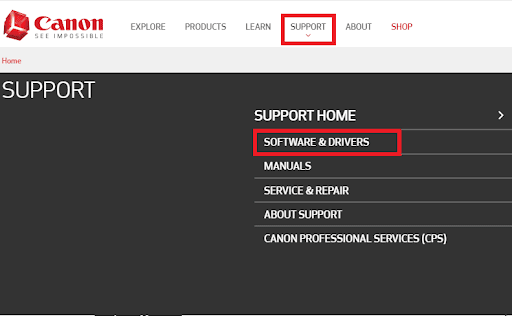
- WpiszG3010 w polu na ekranie i wybierz go z wyników.

- Teraz wybierzsystem operacyjny swojego komputera.
- Otwórz menu Typ i wybierz z niego Sterowniki .
- Wybierz język sterownika i kliknij przycisk Szukaj.
- Wybierz najnowszy sterownik Canon G3010, aby pobrać go na komputer z systemem Windows 10/11.

- Teraz kliknij duży czerwony przyciskpobierania znajdujący się na środku okna ekranowego.
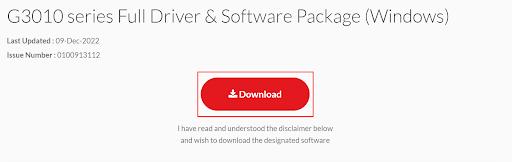
- Na koniec kliknij dwukrotnie pobrany instalator i postępuj zgodnie z instrukcjami wyświetlanymi na ekranie, aby zainstalować sterownik drukarki Canon G3010.
Przeczytaj także: Pobieranie, instalacja i aktualizacja sterownika drukarki Canon G2010 dla systemu Windows
Metoda 2: Użyj Menedżera urządzeń, aby pobrać sterownik Canon G3010
Menedżer urządzeń to narzędzie w systemie Windows do pobierania wymaganego sterownika i instalowania go. Postępuj zgodnie z poniższymi wskazówkami, aby pobrać sterownik Canon Pixma G3010 dla systemu Windows 10/11. Poniżej znajduje się proces krok po kroku, aby to zrobić.
- Najpierw wywołaj menu Szybki dostęp za pomocą skrótu klawiaturowegoWindows + X.
- Teraz wybierz Menedżera urządzeń z opcji dostępnych w menu Szybki dostęp.
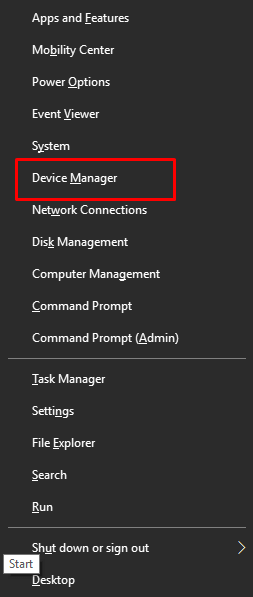
- Kliknij drukarkę prawym przyciskiem myszy, aby pobrać potrzebne sterowniki drukarki G3010 lub Canon MF3010 dla systemu Windows 10.
- WybierzAktualizuj sterownik z małego menu, które pojawi się na ekranie.
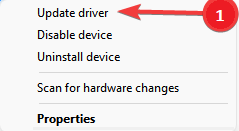
- Kliknij opcjęWyszukaj automatycznie zaktualizowane oprogramowanie sterownika .
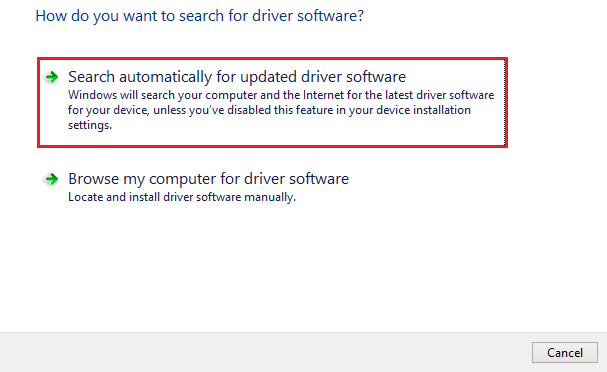
- Poczekaj na zakończenie procesu pobierania i instalacji sterownika.
- Na koniec uruchom ponownie urządzenie po zakończeniu instalacji sterownika.
Przeczytaj także: Pobieranie, instalowanie i aktualizowanie sterownika drukarki Canon MF3010 w systemie Windows 10

Metoda 3: Zaktualizuj system operacyjny Windows, aby uzyskać sterownik drukarki G3010
Aktualizacja systemu operacyjnego to jeden ze sposobów pobrania i zainstalowania wszystkich niezbędnych sterowników, takich jak sterownik skanera Canon G3010. Jednak ta metoda może czasami okazać się nieskuteczna, zwłaszcza jeśli aktualizacja sterownika została wydana bardzo niedawno. Mimo to możesz wykonać poniższą serię kroków, aby pobrać i zainstalować sterownik drukarki/skanera.
- Najpierw na klawiaturze naciśnij jednocześnie klawiszeWindows i I.
- Teraz wybierz Aktualizacja i zabezpieczenia z menu ustawień, które pojawi się na ekranie.
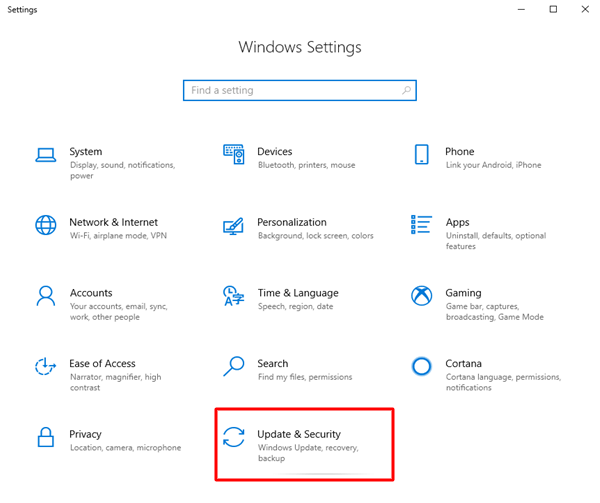
- Wybierz opcjęSprawdź aktualizacje , aby znaleźć aktualizacje dostępne dla Twojego systemu operacyjnego.
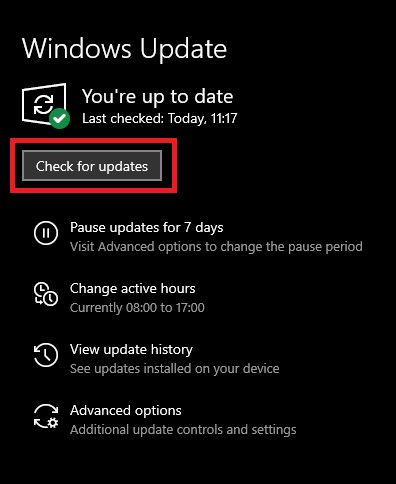
- Pobierz sugerowane aktualizacje i zainstaluj je.
- Na koniec uruchom ponownie system, aby zakończyć proces aktualizacji.
Przeczytaj także: Jak pobrać i zaktualizować sterownik drukarki Canon MX920
Metoda 5: Pobierz automatycznie sterownik drukarki Canon G3010 (zalecane)
Powyżej omówiliśmy różne ręczne metody pobierania, instalowania i aktualizowania sterownika Canon G3010. Choć pozornie proste, wszystkie te metody mają pewne wady. Na przykład zainstalowanie niezgodnego sterownika za pośrednictwem witryny internetowej producenta drukarki lub Menedżera urządzeń może uniemożliwić działanie drukarki lub całego systemu.
Dlatego sugerujemy łatwą i automatyczną aktualizację sterowników za pomocą narzędzia takiego jak Bit Driver Updater, aby zapobiec takim wpadkom.
Oprogramowanie Bit Driver Updater pobiera wszystkie aktualizacje sterowników i instaluje je jednym kliknięciem. Ponadto oferuje różne korzyści, takie jak przyspieszenie prędkości pobierania sterowników, tworzenie kopii zapasowych i przywracanie starych sterowników, planowanie skanowania sterowników i wiele więcej.
Możesz pobrać Bit Driver Updater i zainstalować go w swoim systemie, korzystając z poniższego łącza.
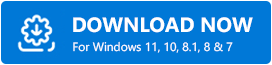
Po zainstalowaniu oprogramowania na komputerze pozwól mu przeskanować system w poszukiwaniu nieaktualnych sterowników. Po dwóch lub trzech sekundach, po zakończeniu skanowania, możesz użyć narzędziaAktualizuj wszystko , aby automatycznie zaktualizować wszystkie oflagowane sterowniki.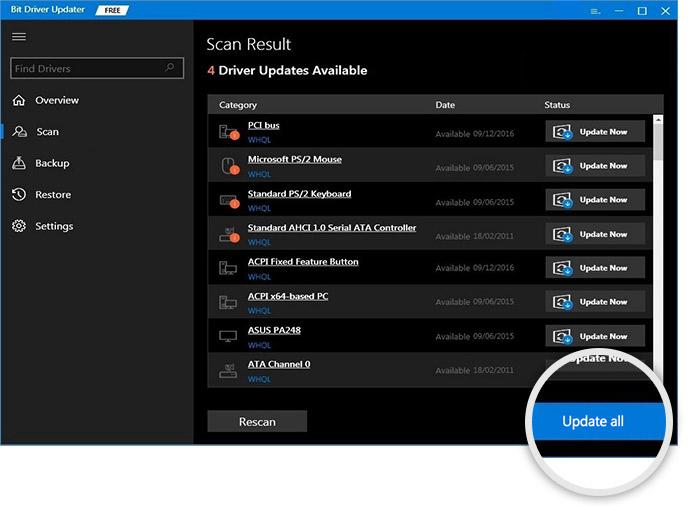
Obok poszczególnych sterowników znajduje się również przycisk Aktualizuj teraz, jeśli chcesz zaktualizować tylko jeden sterownik. Jednak aktualizacja wszystkich sterowników jest zawsze lepszym wyborem, aby uzyskać maksymalną wydajność komputera.
Przeczytaj także: Zainstaluj i zaktualizuj najnowsze sterowniki drukarki Canon dla Windows 10, 8, 7
Pobrano i zainstalowano sterownik drukarki Canon G3010
W tym artykule omówiliśmy różne sposoby pobierania sterownika Canon G3010 dla systemu Windows 10, instalowania go i aktualizowania. Możesz zastosować dowolną metodę z powyższego przewodnika, aby uzyskać wymagany sterownik dla swojego urządzenia.
Jednak zawsze uważamy, że lepiej jest automatycznie pobierać i instalować najnowsze sterowniki za pomocą narzędzia Bit Driver Updater. Możesz także zrobić to samo, aby maksymalnie wykorzystać swój komputer. Aby uzyskać więcej takich pomocnych przewodników technicznych, możesz dodać nasz blog do zakładek.
